在日常的文档编辑中,页码的设置常常是一个被忽视但又极为重要的细节。尤其是在撰写报告、论文或书籍时,很多人希望从特定的页面开始编号,比如从第三页开始。这种需求在排版时显得尤为重要,因为它关系到文档的整体美观和专业性。本文将详细介绍如何在不同的文档编辑软件中实现页码从第三页开始的设置。
在很多情况下,文档的前两页可能是封面、目录或前言等内容,这些内容不需要页码。为了保持文档的整洁和专业,很多人选择从第三页开始编号。这不仅能让读者一目了然,也能使文档更具可读性。
首先,打开你的Word文档,找到你希望开始编号的页面。为了实现从第三页开始编号,我们需要在第二页的末尾插入一个分隔符。具体步骤如下:
将光标放在第二页的末尾。
点击“布局”选项卡。
找到“分隔符”选项,选择“下一页”分隔符。这将会在第二页和第三页之间插入一个分隔符。
接下来,我们需要取消第三页与前两页的页码链接。这样可以确保第三页的页码设置不会影响到前两页。
双击第三页的页眉或页脚区域,进入页眉页脚编辑模式。
在“设计”选项卡中,找到“链接到前一节”选项,并点击取消链接。
现在,我们可以开始设置页码了。
在第三页的页眉或页脚区域,点击“页码”选项,选择你想要的页码位置(例如:底部居中)。
选择“页码格式”,在弹出的对话框中,将“编号格式”设置为“阿拉伯数字”。
重要的是,在“页码编号”选项中选择“从1开始”。这样,第三页就会显示为“1”。
展开全文
最后,关闭页眉页脚编辑模式,检查一下文档,确保页码从第三页开始,前两页没有页码显示。
WPS Office也是一种常用的文档编辑软件,其设置方法与Word相似。以下是具体步骤:
将光标放在第二页的末尾,点击“布局”选项卡。
选择“分隔符”,然后选择“下一页”分隔符。
双击第三页的页眉或页脚区域,进入编辑模式。
在“设计”选项卡中,找到“链接到前一节”并取消选中。
在第三页的页眉或页脚区域,点击“页码”选项,选择页码的位置。
在“页码格式”中选择“从1开始”。
检查文档,确保设置成功。
如果你是一个喜欢使用LaTeX进行排版的人,设置页码从第三页开始的方法也很简单。以下是具体的代码示例:
在这个示例中,我们使用来设置从第三页开始的页码。这样,第三页的页码将显示为“1”。
无论你使用的是Word、WPS还是LaTeX,设置页码从第三页开始的过程都是相似的。通过插入分隔符、取消链接、设置页码格式等步骤,你可以轻松实现这一目标。这不仅能提高文档的专业性,也能让读者在阅读时感到更加舒适。
在实际操作中,建议多加练习,熟悉每种软件的具体操作步骤。希望这篇文章能帮助到你,让你的文档更加完美!
内容摘自:https://news.huochengrm.cn/cydz/4762.html返回搜狐,查看更多